Päivitetty huhtikuu 2024: Älä enää saa virheilmoituksia ja hidasta järjestelmääsi optimointityökalumme avulla. Hanki se nyt osoitteessa linkki
- Lataa ja asenna korjaustyökalu täältä.
- Anna sen skannata tietokoneesi.
- Työkalu tulee silloin Korjaa tietokoneesi.
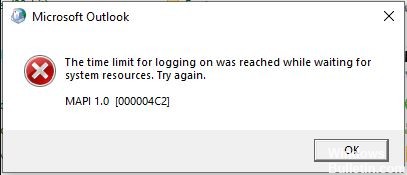
Microsoft Outlookissa on kaikki tarvittavat ominaisuudet, jotta voit kommunikoida turvallisesti ja tehokkaasti asiakkaidesi kanssa. Sen avulla voit kuitenkin myös lisätä erilaisia kolmansien osapuolten lisäosia, jotka edistävät laadukasta Outlook-toimintaa ja liitettävyyttä asiaankuuluvaan ohjelmistoon.
Salesforce-lisäosien avulla voit hyödyntää Salesforcen etuja Outlookissa. Integraatio on täysin pilvipohjainen, eikä ulkoisia ohjelmistoja tarvitse asentaa. Jos olet lisännyt Salesforce-apuohjelman Outlookiin, lue koko artikkeli löytääksesi tapa korjata lokivirhe.
Joka kerta, kun avaat Outlookin, seuraava virhe tulee näkyviin
Sisäänkirjautumisen aikakatkaisu on saavutettu odotettaessa järjestelmän resursseja. Yritä uudelleen. MAPI 1.0 [000004C2] "
Napsautettuasi viestissä OK, Outlook jäätyy.
Mistä syistä Outlook on saavuttanut yhteyden aikarajan?

- Puskuritila: Välimuistissa olevassa tilassa Outlook tallentaa offline-kopion käyttäjän Exchange-tiedoista. Jos Outlook käyttää välimuistissa olevaa yhteystilaa Microsoft Exchange -palvelimeen ja sillä on yhteysongelmia, se voi estää käyttäjää muodostamasta yhteyttä järjestelmään.
- Outlook on käynnissä yhteensopivuustilassa: Yhteensopivuustilaa käytetään sovellusten suorittamiseen, joita ei voida suorittaa nykyisessä käyttöjärjestelmässä. Jos Outlook-versiosi on yhteensopivuustilassa, tämä voi aiheuttaa virheilmoituksen.
- Vialliset muuttumattomat tiedostot: Outlook käyttää useita tiedostoja erityyppisten tietojen tallentamiseen sähköpostitileille, kuten kalentereille jne. Näitä tiedostoja kutsutaan "datatiedostoiksi". Näitä tiedostoja kutsutaan "muuttumattomiksi" datatiedostoiksi. Vaikka niitä ei liitetty tilimoduuliin Outlookissa, ne voivat joskus aiheuttaa ongelmia, kun käyttäjä kirjautuu sisään.
- Vaurioitunut Outlook-navigointipalkin asetustiedosto: Outlook tallentaa mukautetut pikakuvakkeet siirtymispalkin asetustiedostoon. Jos tässä osassa on virhe tai ongelma ja Outlook ei pysty käsittelemään sitä oikein, saat mainitun virhesanoman.
- Ristiriitaiset sovellukset: Jos järjestelmässäsi on sovelluksia, jotka ovat ristiriidassa Outlookin laillisen toiminnan kanssa, ne voivat olla ristiriidassa Outlookin kanssa ja aiheuttaa virheilmoituksen.
- Vaurioituneet / ristiriitaiset Outlook-lisäosat: Outlook-lisäosat laajentavat huomattavasti Outlookin toiminnallisuutta, mutta jos jokin näistä lisäosista on vioittunut tai ristiriidassa Outlookin toiminnan kanssa, sinulla voi olla ongelmia kirjautumalla Outlookiin.
- Vioittunut PST-tiedosto: Outlook PST-tiedosto on viestinnän selkäranka, ja jos tämä tiedosto on vioittunut, se voi aiheuttaa monia ongelmia Outlookille, myös nykyisen ongelman.
- Vaurioitunut Outlook-profiili: Jos käyttäjän Outlook-profiili on vioittunut, tämä vioittuminen voi johtaa nykyiseen Outlook-ongelmaan.
- Vaurioitunut Windowsin paikallinen käyttäjäprofiili: Vaurioituneet käyttäjäprofiilit voivat myös aiheuttaa ongelmia yhdistettäessä Outlookiin.
- Väliaikaisen kansion vioittunut / lisätty sisältö: Kuten mikä tahansa muu Windows-sovellus, Outlook käyttää Windows Temp -kansiota väliaikaisten tiedostojensa tallentamiseen. Jos tämän kansion sisältö on vioittunut tai ristiriidassa Outlookin kanssa, se voi aiheuttaa yhteysongelmia.
- Välityspalvelimen asetukset on määritetty väärin: Välityspalvelinasetusten avulla asiakastietokoneet voivat käyttää epäsuoria verkkoyhteyksiä muihin verkkopalveluihin. Jos järjestelmä käyttää välityspalvelinta muodostaakseen yhteyden verkkoon, jota ei ole määritetty oikein, se voi aiheuttaa nykyisen Outlook-virheen.
- Verkkorajoitukset: Internet-palveluntarjoajat käyttävät hallinnan ylläpitämiseen erilaisia menetelmiä, mutta nämä rajoitukset voivat joskus rajoittaa pääsyä Outlook-tilillesi.
- Virheelliset verkkoasetukset: Outlook toimii parhaiten TCP / IP-verkon oletusasetusten kanssa. Jos verkkoasetukset ovat väärät tai poikkeavat oletusasetuksista, Outlook voi aiheuttaa jatkuvan virheen.
- Usean tekijän todennus: Usean tekijän todennus on ylimääräinen suojaustaso Microsoft-tilillesi. Joskus tämä kaksivaiheinen todennus on ristiriidassa Outlook-viestinnän kanssa ja voi aiheuttaa ongelmia tilisi käytössä.
- Virheelliset positiiviset viruksentorjuntaohjelmat: Outlookin tiedetään olevan ristiriidassa virustentorjuntaohjelmien, kuten Kaspersky, kanssa, mikä merkitsee Outlookin vääräksi positiiviseksi ja rajoittaa pääsyä järjestelmäresursseihin ja moduuleihin.
- Vioittunut MAPI32.dll-tiedosto: Mapi32.dll antaa Windowsin suorittaa erilaisia sähköpostitoimintoja ja suorittaa sähköpostiohjelmia, kuten Microsoft Outlook. Jos MAPI32.dll-tiedosto on vioittunut, se voi vaikuttaa haitallisesti Outlookin toimintaan.
Kuinka "Sisäänkirjautumisen aikaraja saavutettu" -ongelma ratkaistaan Outlookissa?
Huhtikuun 2024 päivitys:
Voit nyt estää tietokoneongelmat käyttämällä tätä työkalua, kuten suojataksesi tiedostojen katoamiselta ja haittaohjelmilta. Lisäksi se on loistava tapa optimoida tietokoneesi maksimaaliseen suorituskykyyn. Ohjelma korjaa yleiset virheet, joita saattaa ilmetä Windows -järjestelmissä, helposti - et tarvitse tuntikausia vianmääritystä, kun sinulla on täydellinen ratkaisu käden ulottuvilla:
- Vaihe 1: Lataa PC-korjaus- ja optimointityökalu (Windows 10, 8, 7, XP, Vista - Microsoft Gold Certified).
- Vaihe 2: Valitse “Aloita hakuLöytää Windows-rekisterin ongelmat, jotka saattavat aiheuttaa PC-ongelmia.
- Vaihe 3: Valitse “Korjaa kaikki”Korjata kaikki ongelmat.
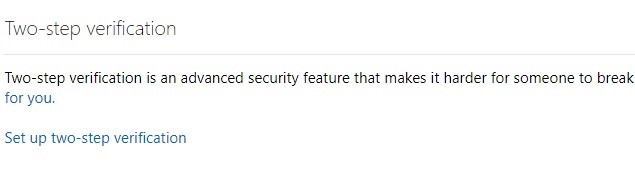
Poista monitekijätodennus käytöstä
Jotkut käyttäjät epäilevät, että ongelma liittyy kirjautumistiedoihin, ts. Monitekijän todennukseen. Jos olet äskettäin vaihtanut salasanasi, on mahdollista, että Outlook ei voi sallia muutosta. Tästä syystä virhe. Suosittelemme monitoimitodennuksen poistamista käytöstä väliaikaisesti ja etsimällä parannuksia.
- Siirry selaimessasi Microsoft-tilisi Suojaus-osioon täältä.
- Valitse Kaksivaiheinen todennus.
- Valitse Poista kaksivaiheinen vahvistus käytöstä ja sulje selain.
- Yritä käyttää Outlookia uudelleen.
Asenna Salesforce-apuohjelma uudelleen
Outlookin "Yhteyden aikakatkaisu on saavutettu" -virheen yleisin syy on Salesforce-apuohjelma. Ensinnäkin, varmista, että sinulla on asennettuna Dot NET Framework 4. Muista myös, että oletusarvoinen Salesforce-laajennus poistetaan talvella 2019 uusille käyttäjille. Joten varmista, että käytät sen sijaan menestystyökaluja.
- Avaa Microsoft Outlook.
- Valitse tiedosto.
- Avaa Lisäosien hallinta.
- Verkkoasiakas avautuu. Poista Salesforce-apuohjelma.
- Sulje ensin Outlook-työpöytäasiakas ja lataa Salesforce-apuohjelma virallinen apuohjelma.
- Asenna Salesforce-apuohjelma ja tarkista parannukset.
Suorita Outlook turvallisessa tilassa
Jos haluat löytää Outlookin sisäänkirjautumisen aikakatkaisun tarkan syyn, yritä suorittaa Outlook vikasietotilassa. Voit ajaa Outlookin vikasietotilassa seuraavasti:
- Varmista, että Outlook-työpöytäasiakas on suljettu.
- Avaa Suorita-komentokehote painamalla Windows + R-näppäimiä.
- Kirjoita komentokehotteeseen outlook.exe / safe ja paina Enter.
- Tarkista muutokset.
Asiantuntijavinkki: Tämä korjaustyökalu tarkistaa arkistot ja korvaa vioittuneet tai puuttuvat tiedostot, jos mikään näistä tavoista ei ole toiminut. Se toimii hyvin useimmissa tapauksissa, joissa ongelma johtuu järjestelmän korruptiosta. Tämä työkalu myös optimoi järjestelmäsi suorituskyvyn maksimoimiseksi. Sen voi ladata Napsauttamalla tätä
Usein kysytyt kysymykset
Kuinka korjaan MAPI-virheen?
- Käynnistä tietokone uudelleen ja käynnistä Outlook Express.
- Valitse Työkalut-valikosta Asetukset.
- Poista Yleiset-välilehdessä valinta Aseta Outlook Express MAPI-oletussovellukseksi ja valitse sitten Käytä.
- Napsauta OK, kun sinua kehotetaan käynnistämään tietokone uudelleen.
Kuinka korjaan MAPI-virheen Outlookissa?
- Sulje Microsoft Outlook tietokoneella.
- Siirry hakupalkkiin ja kirjoita Mapi32.dll ja paina Enter.
- Siirry kansioon, jossa tiedostot sijaitsevat, ja nimeä se uudelleen Mapi32: ksi. vanha.
- Kirjoita nyt `fixmapi.exe 'ja paina Enter.
- Nyt uusi Mapi32.
Kuinka korjaan "sisäänkirjautumisen aikakatkaisu on saavutettu odotettaessa järjestelmäresursseja" -viestin?
- Paina Windows-logon + R-näppäintä.
- Kirjoita seuraava komento avautuvaan ikkunaan ja paina Enter.
- Valitse Tiedosto ja sitten Asetukset.
- Napsauta Apuohjelmat ja sitten Siirry-painiketta Hallitse COM-apuohjelmia -kohdan vieressä.
- Poista valinta Salesforce for Outlook -apuohjelman ruudusta ja valitse sitten OK.
Kuinka saan Salesforce for Outlook -laajennuksen?
- Etsi Salesforce apuohjelmien luettelosta ja valitse Ota käyttöön -sarakkeen valintaruutu.
- Odota noin 15-20 sekuntia ja avaa sitten Microsoft Outlook.
- Salesforce-apuohjelman pitäisi näkyä Outlook-valintanauhassa.


